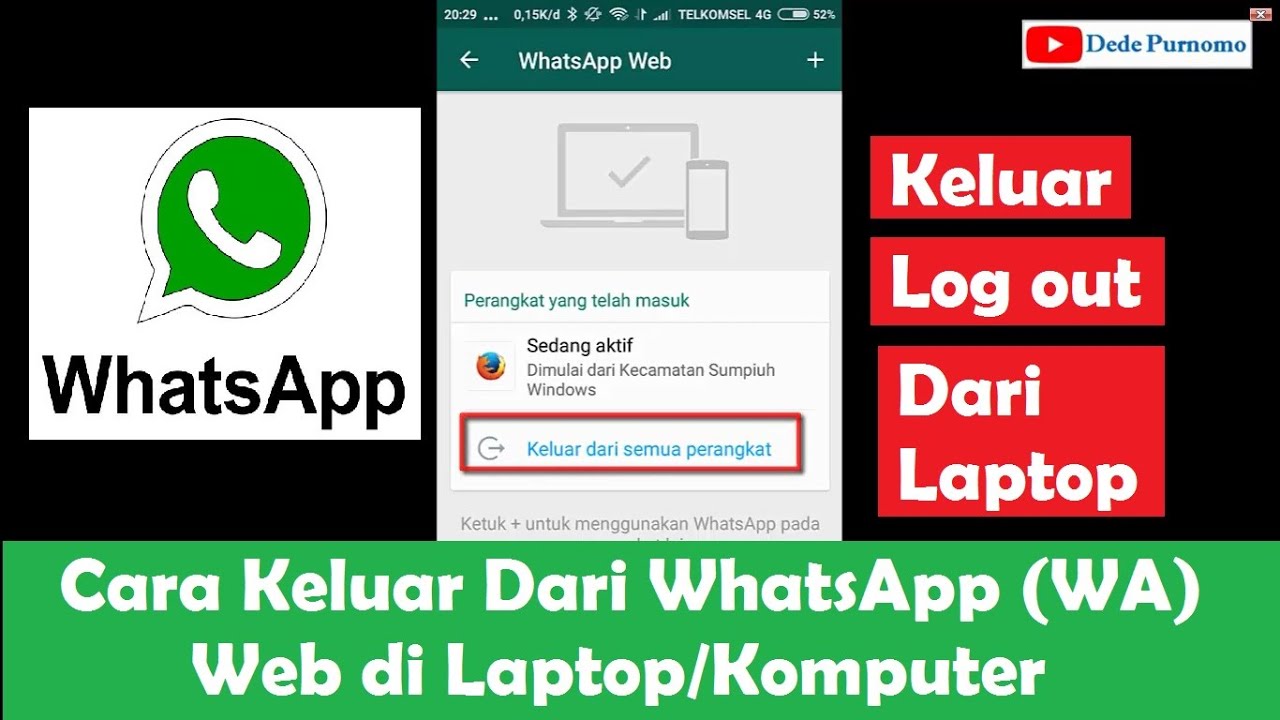Saat ini, Whatsapp Web telah menjadi salah satu fitur yang sangat populer bagi pengguna Whatsapp di seluruh dunia. Dengan menggunakan Whatsapp Web, pengguna dapat dengan mudah mengakses pesan dan kontak mereka langsung melalui browser di komputer atau laptop. Namun, ada kalanya kita perlu keluar dari Whatsapp Web untuk alasan tertentu, seperti menghindari penggunaan yang tidak sah atau ingin mengganti perangkat. Nah, dalam artikel ini kita akan membahas cara keluar dari Whatsapp Web dengan mudah, serta tutorial untuk login kembali di browser.
Sebelum kita memulai, penting untuk diingat bahwa ketika kita keluar dari Whatsapp Web, semua sesi aktif kita akan ditutup. Artinya, kita harus login kembali jika ingin menggunakan Whatsapp Web di browser yang sama atau perangkat yang berbeda. Nah, berikut adalah langkah-langkahnya:
Cara Keluar dari Whatsapp Web
Langkah pertama untuk keluar dari Whatsapp Web adalah membuka Whatsapp di ponsel Anda. Kemudian, ikuti langkah-langkah berikut:
1. Buka aplikasi Whatsapp di ponsel Anda
Untuk keluar dari Whatsapp Web, langkah pertama yang perlu Anda lakukan adalah membuka aplikasi Whatsapp di ponsel Anda. Pastikan Anda menggunakan versi terbaru dari Whatsapp untuk mengakses fitur Whatsapp Web.
2. Pilih opsi “Settings” atau “Pengaturan”
Setelah membuka aplikasi Whatsapp di ponsel Anda, cari dan pilih opsi “Settings” atau “Pengaturan”. Biasanya, opsi ini dapat ditemukan di pojok kanan atas tampilan aplikasi Whatsapp Anda.
3. Pilih opsi “Whatsapp Web” atau “Whatsapp Web/Desktop”
Setelah masuk ke menu “Settings” atau “Pengaturan”, cari dan pilih opsi “Whatsapp Web” atau “Whatsapp Web/Desktop”. Opsi ini biasanya ada di dalam menu “Account” atau “Akun”.
4. Pilih sesi yang ingin Anda keluar
Setelah memilih opsi “Whatsapp Web” atau “Whatsapp Web/Desktop”, Anda akan melihat daftar sesi aktif Anda di Whatsapp Web. Pilih sesi yang ingin Anda keluar dengan mengklik opsi “Log out” atau “Keluar”.
5. Konfirmasi keluar dari sesi Whatsapp Web
Setelah Anda memilih sesi yang ingin Anda keluar, Anda akan diminta untuk mengonfirmasi keluar dari sesi Whatsapp Web. Pilih opsi “Log out” atau “Keluar” untuk mengakhiri sesi Whatsapp Web Anda.
Dengan mengikuti langkah-langkah di atas, Anda akan berhasil keluar dari Whatsapp Web dan semua sesi aktif Anda akan ditutup. Selanjutnya, mari kita bahas cara login kembali ke Whatsapp Web di browser yang sama atau perangkat yang berbeda.
Cara Login Kembali di Browser
Jika Anda ingin login kembali ke Whatsapp Web di browser yang sama atau perangkat yang berbeda, berikut adalah langkah-langkahnya:
1. Buka browser di komputer atau laptop Anda
Langkah pertama untuk login kembali ke Whatsapp Web adalah membuka browser di komputer atau laptop Anda. Pastikan Anda menggunakan browser yang didukung oleh Whatsapp Web, seperti Google Chrome, Mozilla Firefox, atau Microsoft Edge.
2. Ketikkan “web.whatsapp.com” di URL browser
Setelah membuka browser di komputer atau laptop Anda, ketikkan “web.whatsapp.com” di URL browser. Tekan Enter atau klik tombol Go untuk mengarahkan Anda ke halaman utama Whatsapp Web.
3. Buka aplikasi Whatsapp di ponsel Anda
Setelah membuka halaman utama Whatsapp Web di browser, buka aplikasi Whatsapp di ponsel Anda. Pastikan Anda menggunakan versi terbaru dari Whatsapp.
4. Pilih opsi “Settings” atau “Pengaturan”
Setelah membuka aplikasi Whatsapp di ponsel Anda, cari dan pilih opsi “Settings” atau “Pengaturan”. Biasanya, opsi ini dapat ditemukan di pojok kanan atas tampilan aplikasi Whatsapp Anda.
5. Pilih opsi “Whatsapp Web” atau “Whatsapp Web/Desktop”
Setelah masuk ke menu “Settings” atau “Pengaturan” di aplikasi Whatsapp, cari dan pilih opsi “Whatsapp Web” atau “Whatsapp Web/Desktop”. Opsi ini biasanya ada di dalam menu “Account” atau “Akun”.
6. Arahkan kamera ponsel Anda ke kode QR yang muncul di browser
Setelah memilih opsi “Whatsapp Web” atau “Whatsapp Web/Desktop”, Anda akan melihat kode QR yang muncul di halaman Whatsapp Web di browser. Arahkan kamera ponsel Anda ke kode QR tersebut untuk memindainya.
7. Terhubung kembali ke Whatsapp Web di browser
Setelah berhasil memindai kode QR, Anda akan otomatis terhubung kembali ke Whatsapp Web di browser. Anda akan melihat tampilan Whatsapp Web di browser yang menampilkan semua pesan dan kontak Anda.
Dengan mengikuti langkah-langkah di atas, Anda dapat dengan mudah login kembali ke Whatsapp Web di browser yang sama atau perangkat yang berbeda. Selanjutnya, mari kita bahas beberapa keuntungan menggunakan Whatsapp Web.
Keuntungan Menggunakan Whatsapp Web
Whatsapp Web memiliki banyak keuntungan bagi pengguna yang ingin mengakses pesan dan kontak mereka melalui browser di komputer atau laptop. Beberapa keuntungan utamanya adalah:
Mengirim pesan dengan nyaman melalui keyboard
Dengan menggunakan Whatsapp Web, pengguna dapat dengan mudah mengirim pesan teks, suara, dan gambar melalui keyboard yang lebih nyaman di komputer atau laptop. Hal ini membuat pengguna dapat dengan cepat mengetik dan merespons pesan dengan lebih efisien.
Akses Whatsapp Web di beberapa perangkat
Whatsapp Web memungkinkan pengguna untuk mengakses Whatsapp Web secara bersamaan di beberapa perangkat yang berbeda. Misalnya, Anda dapat mengakses Whatsapp Web di komputer kantor dan laptop pribadi Anda tanpa harus terganggu oleh perpindahan perangkat.
Mengelola file langsung melalui browser
Dengan menggunakan Whatsapp Web, pengguna dapat melihat dan mengunduh file seperti foto, video, dan dokumen langsung melalui browser. Hal ini memudahkan pengguna untuk mengakses dan mengelola file yang diterima melalui Whatsapp tanpa harus menggunakan ponsel mereka.
Pengelolaan grup Whatsapp yang lebih mudah
Whatsapp Web memungkinkan pengguna untuk membuat dan mengelola grup Whatsapp melalui browser. Pengguna dapat dengan mudah menambahkan atau menghapus anggota grup, mengubah nama grup, dan mengatur preferensi grup tanpa harus memegang ponsel mereka.
Pencarian pesan dan kontak yang lebih efisien
Whatsapp Web memudahkan pengguna untuk mencari pesan dan kontak di Whatsapp dengan menggunakan fitur pencarian di browser. Pengguna dapat dengan mudah menemukan pesan yang ingin mereka cari atau mencari kontak dengan lebih cepat dan efisien.
Dengan semua keuntungan tersebut, tidak heran jika Whatsapp Web menjadi fitur yang sangat populer di kalangan pengguna Whatsapp. Namun, penting untuk diingat bahwa penggunaan Whatsapp Web juga perlu dilakukan dengan bijak dan mengikuti langkah-langkah keamanan yang disarankan. Berikut adalah beberapa tips untuk menjaga keamanan akun Whatsapp Web Anda.
Tips Mengamankan Akun Whatsapp Web
Agar akun Whatsapp Web Anda tetap aman, ada beberapa tips yang dapat Anda terapkan:
Gunakan browser yang terpercaya dan aman
Pastikan Anda hanya menggunakan Whatsapp Web di browser yang terpercaya dan aman. Hindari menggunakan Whatsapp Web di komputer atau laptop umum yang mungkin memiliki risiko keamanan yang lebih tinggi.
Jangan memindai kode QR di ponsel orang lain
J
angan pernah mengizinkan orang lain untuk menggunakan ponsel Anda untuk memindai kode QR Whatsapp Web.
Kode QR adalah kunci untuk mengakses akun Whatsapp Anda melalui Whatsapp Web. Jika Anda memindai kode QR di ponsel orang lain, mereka dapat mengakses dan membaca semua pesan dan kontak di akun Whatsapp Anda. Jadi, pastikan Anda hanya memindai kode QR di ponsel Anda sendiri.
Tetap waspada terhadap pesan dan tautan mencurigakan
Sebagai pengguna Whatsapp Web, penting untuk tetap waspada terhadap pesan dan tautan yang mencurigakan. Jangan pernah mengklik tautan yang tidak Anda kenal atau yang tampak mencurigakan. Bisa jadi tautan tersebut mengarahkan Anda ke situs web berbahaya yang dapat mengancam keamanan akun Whatsapp Anda.
Selalu log out setelah selesai menggunakan Whatsapp Web
Setelah selesai menggunakan Whatsapp Web, pastikan Anda selalu log out dari akun Anda. Ini akan memastikan bahwa tidak ada orang lain yang dapat mengakses akun Whatsapp Anda melalui browser yang sama. Untuk log out, cukup klik opsi “Log out” atau “Keluar” di menu Whatsapp Web.
Aktifkan verifikasi dua langkah di aplikasi Whatsapp di ponsel Anda
Untuk meningkatkan keamanan akun Whatsapp Web Anda, sangat disarankan untuk mengaktifkan fitur verifikasi dua langkah di aplikasi Whatsapp di ponsel Anda. Fitur ini akan meminta Anda untuk memasukkan kode verifikasi tambahan setiap kali Anda ingin mengakses akun Whatsapp Anda melalui Whatsapp Web. Ini akan menjaga akun Anda tetap aman dari akses yang tidak sah.
Dengan menerapkan tips-tips di atas, Anda dapat menjaga keamanan akun Whatsapp Web Anda dan menggunakan fitur ini dengan lebih aman. Sekarang, Anda telah mempelajari cara keluar dari Whatsapp Web dengan mudah, serta tutorial untuk login kembali di browser. Whatsapp Web adalah fitur yang sangat berguna bagi pengguna Whatsapp yang ingin mengakses pesan dan kontak mereka melalui browser di komputer atau laptop. Selalu ingat untuk menggunakan Whatsapp Web dengan bijak dan mengikuti langkah-langkah keamanan yang disarankan. Semoga informasi ini bermanfaat bagi Anda!